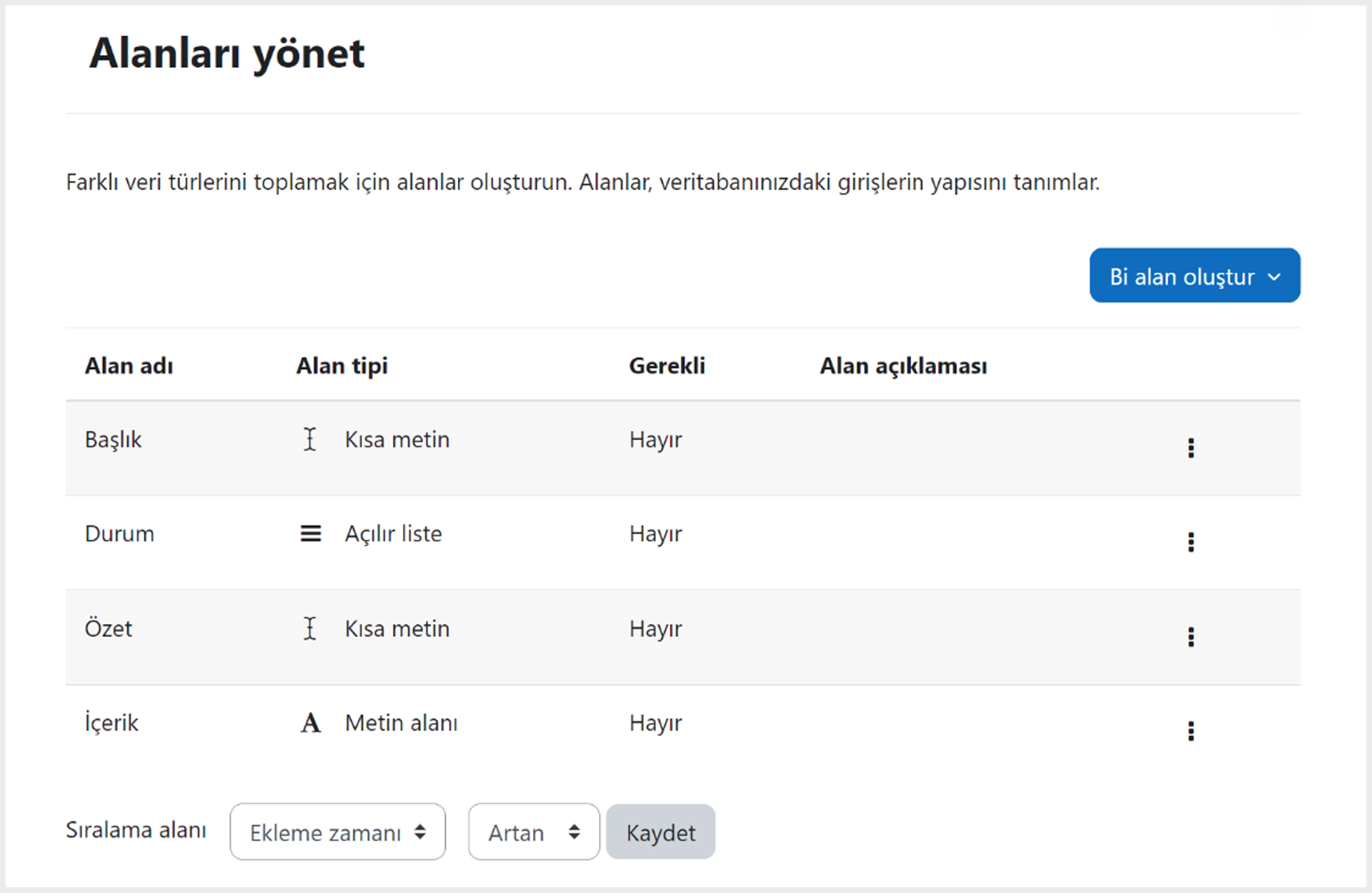● 3.14 Veri Tabanı
Moodle “Veri Tabanı” modülü, hızlı bir şekilde kurabileceğiniz ve genel amaçlar için kullanımı kolay, basit bir veri tabanıdır. Veri tabanı, öğrenenlerinize veri tabanlarının yapısı işleviyle yararlarını tanıtan iş birliği geliştirme aracı olarak hizmet vermek üzere Moodle’a yerleştirilmiştir.
Moodle veri tabanının MS Access veya MySQL kadar güçlü olması amaçlanmamıştır. Sizin ve öğrenenlerinizin projeler, galeriler, portföyler ve kaynaklar için kullanabileceği bir araçtır. Bu bölümde bir veri tabanının nasıl kurulacağını, kendi alanlarınızın nasıl ekleneceğini ve arayüzün nasıl ayarlanacağını öğreneceksiniz. Öğrenenlerinizin veri tabanını yapılandırmaya yardımcı olmalarını ve önemli bir beceriyi öğrenmelerini sağlayabilirsiniz. Bunu, öğrenenlerinizin yapması zor olacaksa onlar için siz ayarlayabilirsiniz ve öğrenenler buraya; metin, bağlantılar, fotoğraf, grafik dosyaları, ses ve / veya video gibi verileri yükleyebilirler.
Veri Tabanlarının Gücünden Yararlanma
Veri tabanı modülü, eğitmenlerin ve öğrenenlerin çeşitli biçimlerde geniş bir bilgi depolama alanı oluşturmasına, bu verileri kullanılabilir hâle getirmesine ve aramasına olanak tanır. Bu bilgiler herhangi bir konuda olabilir ve siz veya öğrenenleriniz ne ekleyeceğinizi seçersiniz. Bir kursa, çarpan ve veri tabanları ekleyebilirsiniz.
Moodle Veri Tabanlarının Nasıl Çalıştığını Keşfetme
Veri tabanını üç yoldan biriyle ayarlayabilirsiniz:
- Kurstaki herkesin katkıda bulunduğu ve / veya kullandığı bir kurs veri tabanı olarak
- Grup veri tabanı olarak: Kursun diğer gruplarıyla veya tüm Moodle sitesiyle paylaşılabilen grup projeleri için kullanılır.
- Bireysel bir proje veri tabanı olarak: Siz ve öğreneniniz arasında veya yalnızca hayal gücünüzle sınırlı olan kendi çalışmalarınızda kullanabilirsiniz.
Öğrenenleriniz veri tabanını; görüntüleri, dosyaları, videoları, ses dosyalarını, Web adreslerini, sayısal verileri, kişi verilerini vb. depolamak için kullanabilir. Moodle veri tabanı ayrıca sizin ve öğrenenlerin girişlerinizi puanlamanıza ve görüntülemenize, girdilere yorum yazmanıza ve veri tabanı girişlerini koruyabilmeniz için bir onay seçeneği ayarlamanıza olanak tanır. Örneğin, diğer kurs üyeleri tarafından girilen ve görüntülenebilenleri onaylamalarına izin veren bir öğrenen grubu oluşturabilirsiniz.
Moodle topluluğu, bir Moodle veri tabanının nasıl kullanılacağına dair iyi örnekler sunmaktadır. http://moodle.org/buzz ‘de veri tabanını çalışırken görün. Bu site moodle.org aracılığıyla kullanıma sunulmuştur ve gösterildiği gibi dünyanın dört bir yanından Moodle hakkındaki haberleri ve yayınları depolamak için veri tabanını kullanmaktadır.
“Veri Tabanı Etkinliği Modülü”, kursunuzdaki ortak çalışmaya dayalı bir etkinliktir. Modüller için tüm kurs verilerinizi Moodle sitesinde depolayan MySQL ile Moodle Veri Tabanı karıştırılmamalıdır.
Veri Tabanı Kullanmanın Özgün Yollarını Bulma
Moodle etkinliklerine aşina olduğunuzda ve veri tabanını kullanmayı denediğinizde bunun için birçok kullanım alanı bulacaksınız. Öğrenenlerinize yeteneklerini öğrettikten ve grup olarak veya bireysel projeler için birkaç basit veri tabanı oluşturduktan sonra öğrenenlerinizin bulacağı özgün kullanımlara şaşıracaksınız.
“Veri Tabanı” modülü sadece öğrenenler için değildir. Öğretenler kendi aralarında paylaşabilecekleri, iş birliği yapabilecekleri bir veri tabanı geliştirebilirler.
Sınav için farklı konulardaki birkaç öğreten, uzmanlık alanlarıyla ilgili bir üniversite bilgi veri tabanı oluşturdu. Öğrenenleri dâhil ettiler ve bilgisayar bilimi, sanat, fen bilimleri, matematik, sosyal bilimler, edebiyat ve dillerde bir çalışma programları deposu oluşturdular. Öğrenenler yerel ve eyalet dışı kolejler hakkında bilgi topladılar ve bunları kategorilere ayırdılar: Büyüklük, gereksinimler, ücretler, sıralamalar, irtibat kişisi, burslar vb.
Veri tabanı modülünü kullanmanın diğer birkaç yolu şunlardır:
- Öğrenenlerin dosya yükleyebilmesi ve daha sonra bunları başka yerlerden indirebilmesi amacıyla içerik ve görüntüler için depolama alanı
- Proje için özel öğrenen deposu
- Öğretenler veya öğrenenler için iletişim veri tabanı (kişisel, ticari veya akademik)
- Araştırma deposu (makaleler, URL’ler, referanslar, uzmanlar ve öğrenenlerin kendi araştırma verileri)
- Resim galerisi
- Kaynaklara, uzmanlara, alıntılara vb. bağlantılar gibi bir veri koleksiyonu içerebilen konu veri tabanı
- Sanat yarışması; çömlekçilik, yağlı boya, sulu boya, şiir, müzik parçaları, drama vb. stil ve ortam tarafından oluşturulan veri tabanı
- Yarışma okul içindeyse öğrenenlerin girişleri gözden geçirecek ve kazananı belirleyecek kişiler olmasına izin vermeyi düşünün veya eğer bu bir dış yarışmaysa hangi ürünün okulu temsil edeceğini seçmelerine izin verin
- Kurslar, problem çözme vb. dâhil olmak üzere kurs etkinliklerinin özeti
Öğrenenler, bu özeti testlere yönelik incelemeler yapmak veya bir aradan sonra yetişmek için kullanabilirler. Öğrenenler her laboratuvardan veya kurstan sonra katkıda bulunmayı isteyebilirler. Bu özet bazı organizasyon becerileri gerektirecektir ancak bilgileri doldurmak için harika bir kaynak olacaktır.
Kursunuza Veri Tabanı Ekleme
Moodle Veri Tabanı, Sınav modülünden biraz daha karmaşıktır ancak Ders etkinliğinden daha az karmaşıktır. Bir veri tabanı kurmuşsanız veya bilgi edinmek için kullanılmışsanız bu veri tabanının kullanımı oldukça kolay olacaktır. Deneyiminiz yoksa endişelenmeyin. Biraz zaman ayırın ve talimatları kendi hızınızda izleyin. Herhangi bir risk söz konusu değildir. Daha sonraki bir tarihte kurulumu kolayca değiştirebilirsiniz. Veri tabanı bağımsız bir modüldür ve veri tabanını eklemeden önce kursta yaptığınız başka bir şey üzerinde hiçbir etkisi yoktur. Bu, Moodle’ın güçlü yönlerinden biridir. Moodle’da tüm faaliyetler birbirinden bağımsızdır. En basit biçimde bir veri tabanında iki parça bulunur.
Temel hâliyle bir veri tabanı iki bölümden oluşur:
Alanlar; veriler, metin, tarih, dosya, resim, URL vb. biçimde depoladığınız tablolardır.
Şablonlar sizin ve öğrenenlerinizin gördüğü şeydir. Şablonlar; ön uç, alanlar ise veri tabanının arka ucudur. Şablonlar, veri tabanına ekleme yaparken düzenlerken veya görüntülerken bilgi düzenini denetlemenizi sağlar.
Veri tabanı eklemeye başlamadan önce hangi bilgileri içermesini istediğinizi düşünmek için birkaç dakika ayırın. Önceden planlama yapmak, uzun vadede size zaman kazandıracaktır çünkü hazırlık aşamasında bu kararları vermelisiniz.
Planlamanıza yardımcı olmak için kendinize sormanız gereken birkaç soru:
Veri tabanını niçin kullanacağım?
Veri tabanını tam olarak ne için kullanacağınızı bilemeyebilirsiniz. Bu, ilk kez veri tabanı oluşturacağınız için gayet normal. İlk başta illa net olacaksınız diye bir kural yok. Bazen deneyerek gitmek ve tecrübe edinmek iyidir.
Veri tabanı ne tür bilgiler içerecek? Bir konu (tek bir giriş) ve konuyla ilgili veriler içerecek mi? Yoksa her girişle ilgili ayrıntılı bilgi içeren birden fazla veri mi içerecek?
Ben ve başkaları bilgileri nasıl görüntülemek isteyeceğiz?
Öğrenenler veri tabanına içerik ekleyebilecek ve düzenleyebilecek mi?
Tamamlayıcı web sitesinde çeşitli veri tabanı örnekleri ve veri tabanınızı planlamanıza yardımcı olacak bir akış şeması ve şablonu bulunur.
Önceki listede yer alan bazı soruları yanıtladıktan sonra veri tabanını oluşturmaya hazırsınız demektir. Veri tabanı, sınavları ayarlamak için sınav modülünü kullanma şeklinize benzer şekilde iki bölümden oluşur. Önce sınav etkinliğinde yaptığınız gibi veri tabanı için tüm ayarları yaparsınız. Ardından alanları oluşturur ve şablonu ayarlar ve / veya düzenlersiniz.
Veri Tabanınızı Ayarlama
Veri tabanını oluşturmak için aşağıdaki adımları izleyin:
Kursunuzun ön sayfasının sağ üst köşesindeki “Düzenlemeyi Aç” düğmesine tıklayın. Kursunuzun “Hafta” veya “Konu” bölümünde veri tabanını oluşturmak istediğiniz yere gelerek “Etkinlik veya Kaynak Ekle” sekmesinden “Veri Tabanı”nı seçin.
Genel
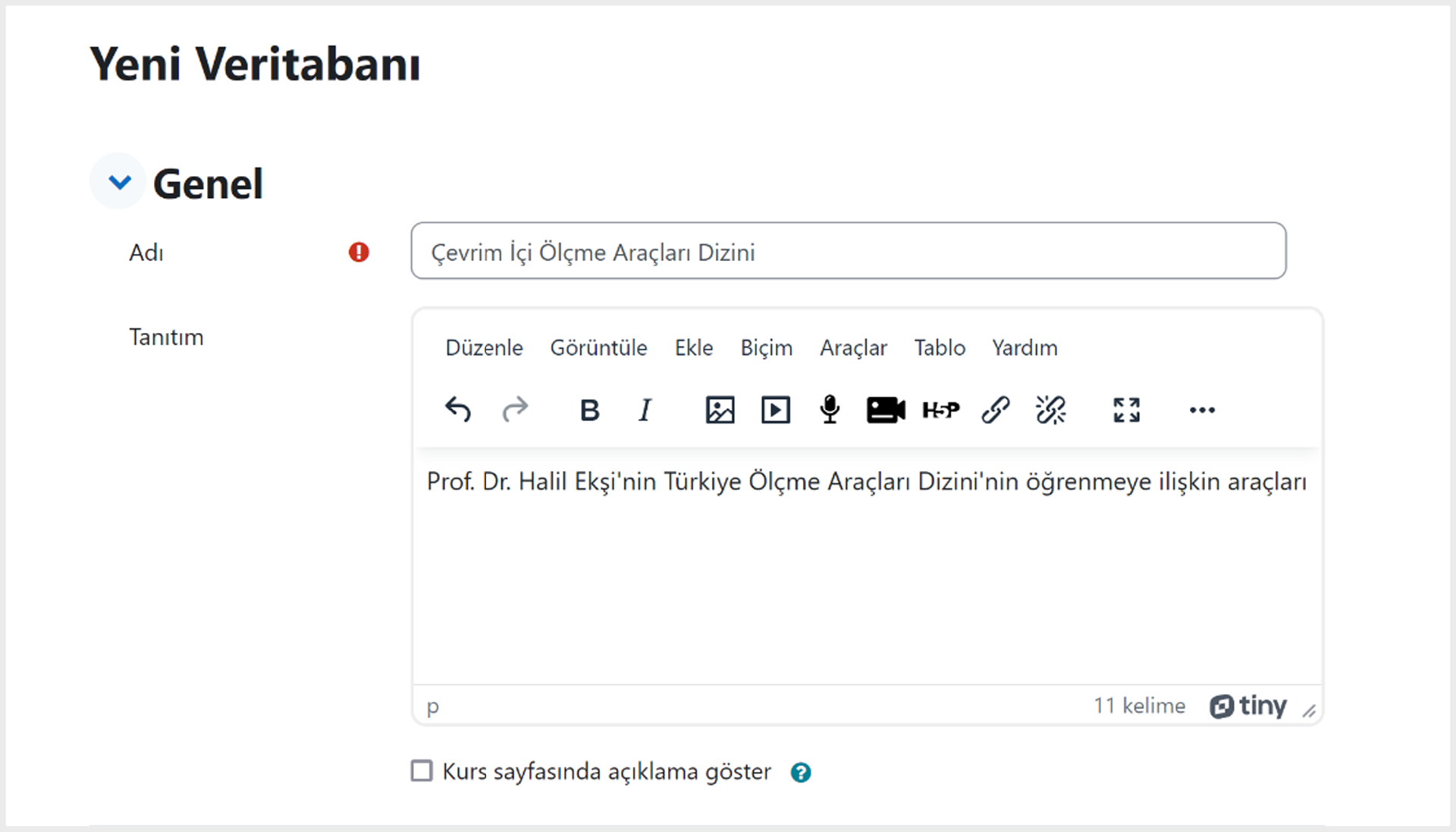
- Adı: Veri tabanınız için bir ad verin.
- Tanıtım: Veri tabanınızın ne ile ilgili olduğuna ilişkin kısa bir açıklama girin.
Kayıtlar
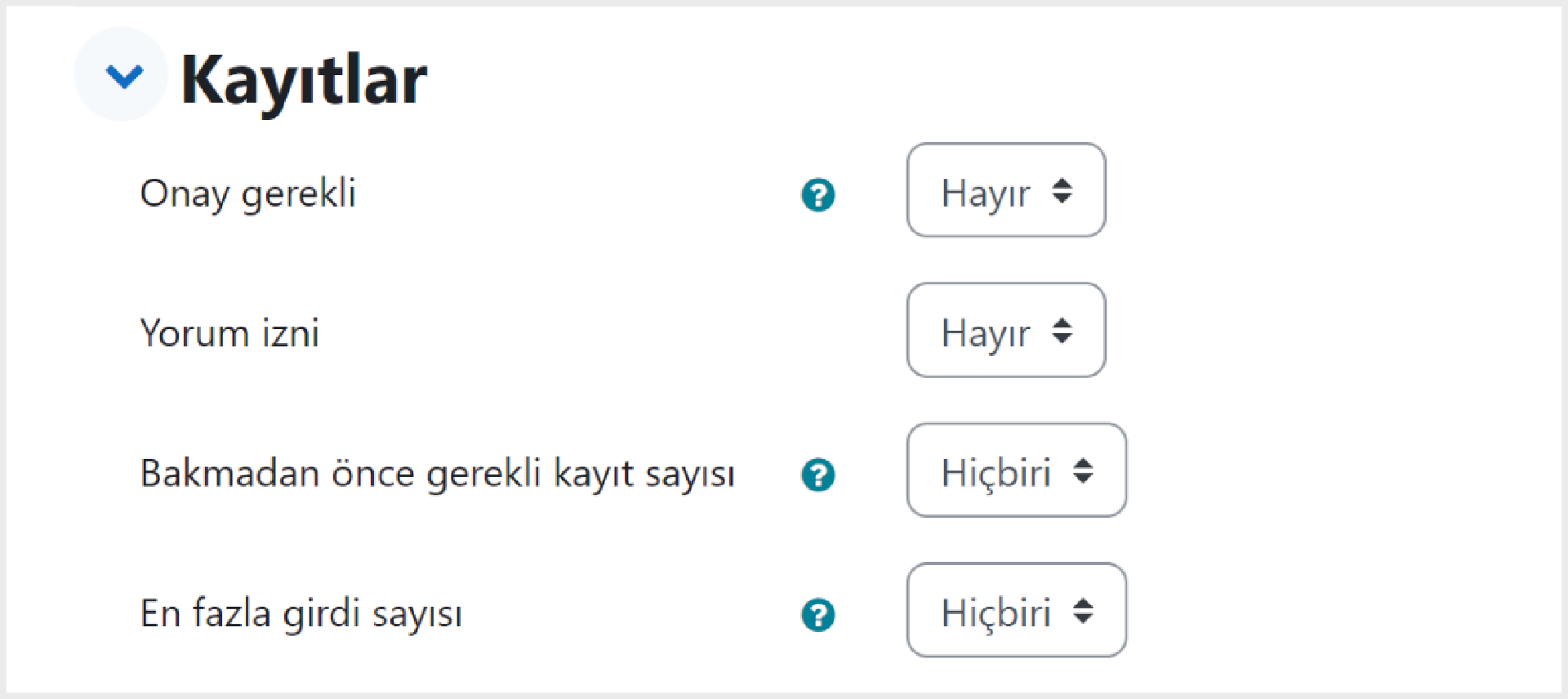
- Onay Gerekli Mi? Kayıt girişleri yayınlanmadan önce onaylanmasını istiyorsanız bunu “Evet” olarak işaretleyin. Uygun ve kursun amacıyla ilgisi olmayan kayıtların önüne geçmek için bu ayar iyi bir seçenektir ancak öğretenin bu durumda kayıtları sürekli kontrol etmesi ve yayınlaması gerekecektir.
- Yorum İzni: Bu ayarı “Evet” olarak işaretlerseniz her kayıt için yorum eklenecek şekilde şablona bir alan ilave edilecektir.
- Bakmadan Önce Gerekli Kayıt Sayısı: Öğrenenin, veri tabanındaki diğer kayıtları görebilmek için kaç kayıt girmesi gerektiğini seçin.
- Not: Görüntülemeden önce giriş yapılması gerekiyorsa “Veri tabanı otomatik bağlantı filtresi” devre dışı bırakılmalıdır. Bunun nedeni, veri tabanı otomatik bağlantı filtresinin bir kullanıcının gerekli giriş sayısını gönderip göndermediğini belirleyememektir.
- En Fazla Girdi: Öğrenenlerin veri tabanına girmeleri gereken en fazla kayıt sayısını belirleyin.
Uygunluk
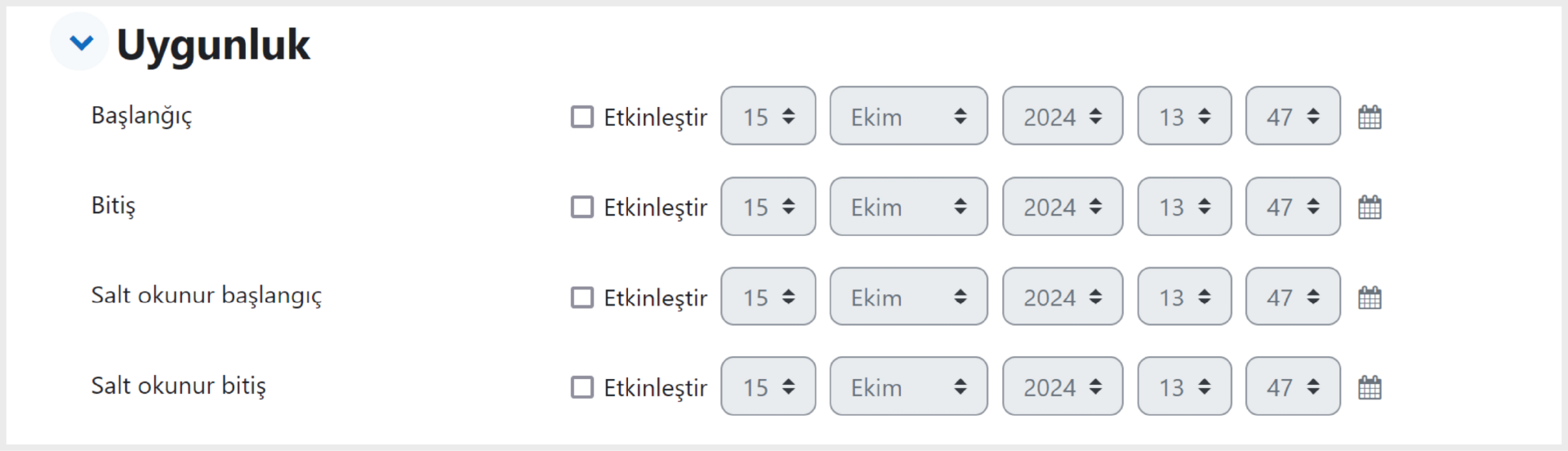
Başlangıç: Öğrenenlerin veri tabanına kayıt girmeye başlayabilecekleri tarihi belirleyin. Bu aynı zamanda veri tabanına hem giriş hem de görüntülenmenin başlayacağı tarihtir.
Bitiş: Öğrenenlerin en son kayıt girebilecekleri tarihi belirleyebilirsiniz.
Salt Okunur Başlangıç: Belirleyeceğiniz tarihten itibaren veriler sadece görüntülenebilir, kayıt girişi yapılamaz.
Salt Okunur Bitiş: Etkinleştirdiğinizde belirlediğiniz tarihten itibaren kayıtlar hem veri girişine hem de görüntülemeye kapanır.
Puanlar
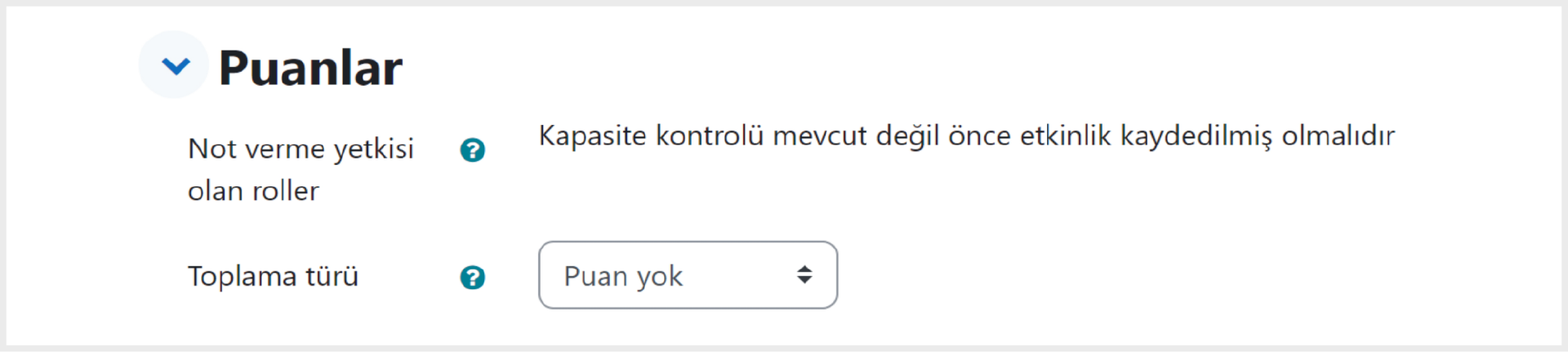
Not Verme Yetkisi Olan Roller: Öğrenenlerin kayıt girişlerini puanlayabilme yetkisi olan rolleri listeler.
Toplama Türü: Not Defterinde nihai notu oluşturmak için puanların nasıl birleştirileceğini belirler.
- Puan Ortalaması: Tüm puanların ortalamasını alır.
- Puanların Sayısı: Puanlanan ögelerin sayısı son nota dönüşür. Toplam puanın etkinlik için belirlediğiniz maksimum notu aşamayacağını göz önünde bulundurun.
- Maksimum: En yüksek puanı son nota dönüştürür.
- Minimum: En düşük puanı son nota dönüştürür.
- Puan Toplamı: Tüm puanlar toplamından ortaya çıkan sonuç nihai puan olarak eklenir. Toplam puanın, etkinlik için eklediğiniz maksimum notu aşamayacağına dikkat edin.
- Puan Yok: Etkinlik puanla değerlendirilmez. Dolayısıyla Not Defterinde de etkinlik için bir not oluşmamış olur.
“Kaydet ve Göster” düğmesine tıkladığınızda ikinci aşamaya geçilir ve öğrenenlerin kayıt girmeleri için oluşturacağınız veri tabanında alanlar oluşturabileceğiniz düzenleme sayfası açılır.
Veri Tabanı Ön Ayarları
Bir sonraki adım, verileriniz için alanlar oluşturmaktır. Burada üç seçeneğiz var: İlki “Bir Alan Oluştur” ile kendi alanlarınızı oluşturabilirsiniz. İkincisi “Hazır Ayarı İçe Aktar” ile daha önce başka birinin hazırladığı uygulamadaki ayarları kullanabilirsiniz. Üçüncü seçenek olarak da daha önce hazırladığınız bir uygulamadaki “Hazır Ayar Kullan” ile bu işlemi gerçekleştirebilirsiniz.
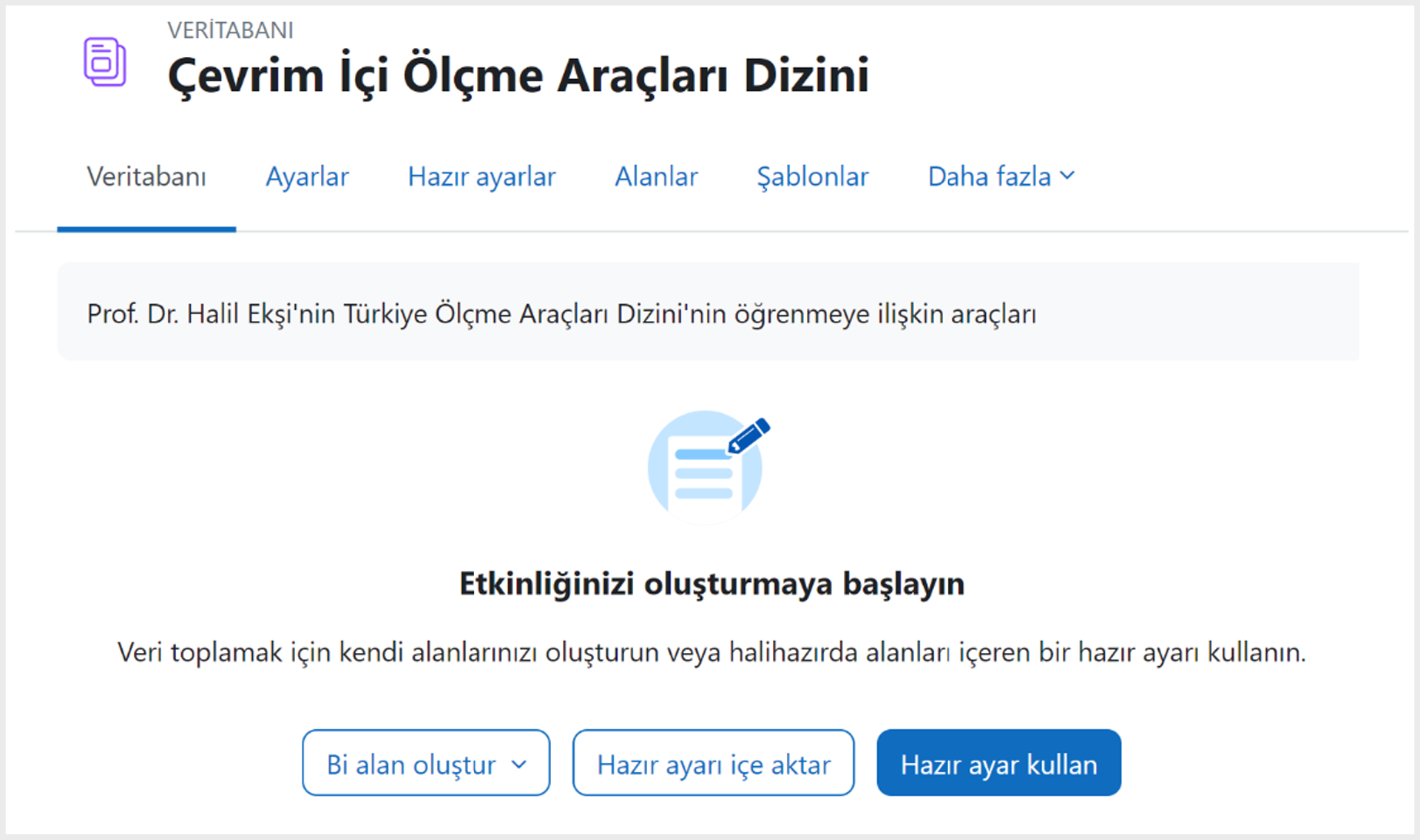
Moodle veri tabanında kendi oluşturduğunuz alanlar olan “Hazır Ayarlar”ı kullanabilirsiniz. “Hazır Ayarlar” seçeneğinin amacı, veri tabanı girdilerini çoğaltıyorsanız alanları birden çok kez oluşturmak zorunda kalmamanız için size zaman kazandırmaktır. Üçüncü seçeneğiniz olan “Hazır Ayarı İçe Aktar” seçeneğinde ise önceden oluşturduğunuz bir etkinlikteki ayarları kullanabilirsiniz.
Eğer veri tabanı alanlarında önceden oluşturulmuş kendi uygulamanızı veya başkasına ait bir dosyayı kullanacaksanız bu ayarların olduğu dosyayı içeri aktarmanız gerekir. Bunun için elinizde hazır ayarların bulunduğu bir dosyanın olması gerekir.
Hazır ayar kullanırken alan sayfasındaki “Hazır Ayarları İçeri Aktar” seçeneğini seçin. “Dosya Seç” düğmesine tıklayın. Bilgisayarınızdaki ön ayarlı “ZIP Dosyası”nı ve “İçe Aktar”ı tıklayın veya önceden yüklenmiş bir ayarı seçip kullanın.
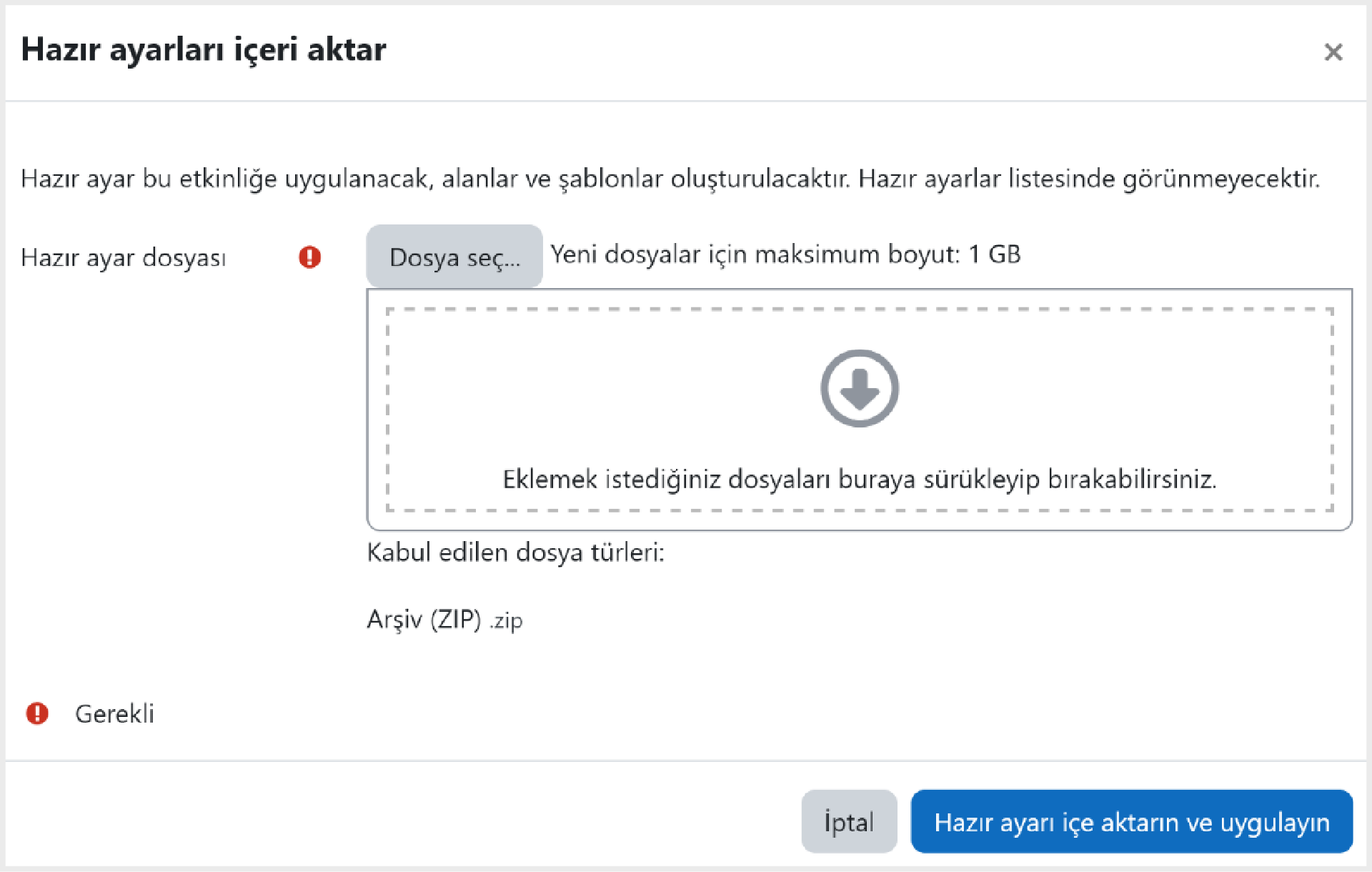
Yüklemek istediğiniz dosyayı seçtikten sonra “Hazır Ayarı İçe Aktarın ve Uygulayın”ı seçtiğinizde dosya yüklenecek ve öğrenenlerin kayıt girebilecekleri temel yapı oluşacaktır.
Buradan gerekli gördüğünüz değişiklikleri yapabilir, yeni alanlar ekleyebilir veya mevcut bir alanı silebilirsiniz.